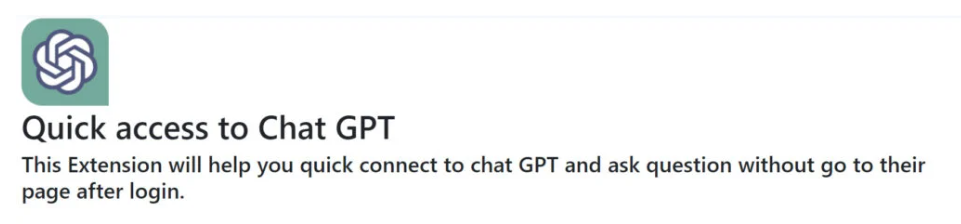Quick access to Chat GPT ist eine gefälschte Google Chrome Erweiterung, die darauf abzielt, Facebook-Konten zu stehlen, wobei Geschäftskonten das primäre Ziel sind. Die Erweiterung behauptet, zu geben Quick access to Chat GPT , und obwohl sie das tatsächlich tut, sammelt sie auch heimlich sensible Daten von Browsern. Dies könnte zu gestohlenen Facebook-Konten und ernsthaften Schäden führen.
Die Quick access to Chat GPT Erweiterung wird als Tool beworben, mit dem Benutzer schneller und bequemer auf Chat GPT zugreifen können. Sie können einfach auf das Erweiterungslogo klicken und Ihre Eingabeaufforderung eingeben, um eine Chat-GPT-Antwort zu erhalten. Tatsächlich tut die Erweiterung, was sie verspricht und ermöglicht Benutzern den Zugriff auf Chat GPT. Was es jedoch im Hintergrund tut, ist das Problem.
Wenn die bösartige Erweiterung installiert ist, beginnt sie, Informationen aus dem Browser zu sammeln. Es beschlagnahmt Cookies aus aktiven autorisierten Sitzungen und entführt Facebook-Konten. Die Hauptziele sind Geschäftskonten, aber auch regelmäßige Facebook-Nutzer sind in Gefahr.
Wenn es ihr Quick access to Chat GPT gelingt, ein Facebook-Konto zu entführen, kann dies ernsthaften Schaden anrichten. Vor allem, wenn es sich bei dem betroffenen Konto um ein geschäftliches Konto handelt. Die bösartige Erweiterung installiert zwei gefälschte Facebook-Anwendungen (Portal und msg_kig), um dies zu tun. Es könnte Facebook-Kontodaten und sogar Finanzdaten stehlen. Die Erweiterungsbetreiber könnten diese Informationen dann an andere böswillige Akteure verkaufen, die dann die gestohlenen Finanzinformationen für nicht autorisierte Käufe verwenden könnten. Die entführten Facebook-Konten könnten auch verwendet werden, um nicht autorisierte Beiträge zu erstellen, die entweder die Quick access to Chat GPT Erweiterung oder eine andere bösartige Infektion fördern. Diese Beiträge enthalten auch Anzeigen, sodass Sie für die bösartigen Anzeigen bezahlen würden, wenn Ihr Geschäftskonto entführt wird.
Wenn Sie darauf hereingefallen sind und die bösartige Erweiterung heruntergeladen haben, müssen Sie sie sofort entfernen. Sie sollten in der Lage sein, wie jede andere Erweiterung zu entfernen Quick access to Chat GPT . Sobald es weg ist, müssen Sie Ihr Facebook-Konto sichern und alle nicht autorisierten Facebook-Anwendungen entfernen.
Wie wird Quick access to Chat GPT verteilt?
Die bösartige Quick access to Chat GPT Erweiterung wird auf Facebook mit gesponserten Beiträgen beworben. Da es derzeit ein großes Interesse an Chat GPT gibt, sind viele Benutzer begierig darauf, es auszuprobieren. Wenn sie also auf einen gesponserten Facebook-Post stoßen, der für eine Chat-GPT-Erweiterung wirbt, zögern sie möglicherweise nicht, ihn herunterzuladen. Viele Nutzer vertrauen Facebook und zögern nicht, Programme/Erweiterungen herunterzuladen, die darauf beworben werden. Alle Arten von fragwürdigen Programmen / Erweiterungen werden jedoch auf der Plattform beworben und es ist wichtig, dass Benutzer immer etwas recherchieren, bevor sie es installieren. Nur weil es auf Facebook beworben wird, bedeutet das nicht, dass es sicher herunterzuladen / zu installieren ist.
Quick access to Chat GPT war auch auf der Google Chrome Abspeichern. Die Betreiber konnten die Infektion als legitime Erweiterung tarnen und die Sicherheitsmaßnahmen von Google umgehen. Leider passiert dies öfter, als irgendjemand möchte, aber dennoch bleiben diese offiziellen Geschäfte die sichersten Orte, um Erweiterungen herunterzuladen. Selbst wenn Sie im Store auf eine gewünschte Chrome Erweiterung stoßen, müssen Sie sie dennoch recherchieren, bevor Sie sie installieren. Wenn Sie beispielsweise Google verwenden würden, um ” Quick access to Chat GPT ” zu untersuchen, würden die Top-Ergebnisse eindeutig angeben, dass es bösartig ist.
Die bösartige Erweiterung kann auch auf fragwürdigen Websites beworben werden, auf die Sie weitergeleitet werden könnten. Eine Sache, die wichtig zu erwähnen ist, ist, dass Sie niemals etwas von fragwürdigen Anzeigen oder anderen Quellen herunterladen sollten. Wenn Sie eine Erweiterung wünschen, verwenden Sie offizielle Quellen und recherchieren Sie zuerst.
Quick access to Chat GPT Entfernung
Wenn Sie feststellen, dass Sie diese Erweiterung installiert haben, müssen Sie sie sofort entfernen Quick access to Chat GPT . Sie können die folgenden Anweisungen verwenden, um Ihnen zu helfen, aber der Prozess sollte ziemlich einfach sein.
Sobald Sie aus Ihrem Google Chrome Browser löschen Quick access to Chat GPT , müssen Sie Ihr Facebook-Konto sichern. Überprüfen Sie, welche Geräte Zugriff darauf haben, und entfernen Sie unbekannte Anmeldungen. Sie müssen auch Ihr Passwort ändern und überprüfen, welche Aktivitäten von Ihrem Konto aus durchgeführt wurden. Wenn Ihr Konto verwendet wurde, um gesponserte Beiträge zu bewerben Quick access to Chat GPT , müssen Sie dies ebenfalls beheben.
Quick Menu
Schritt 1. Quick access to Chat GPT aus Ihrem Browser löschen
Beenden Sie die unerwünschten Erweiterungen für Internet Explorer
- Öffnen Sie IE, tippen Sie gleichzeitig auf Alt+T und wählen Sie dann Add-ons verwalten.

- Wählen Sie Toolleisten und Erweiterungen (im Menü links). Deaktivieren Sie die unerwünschte Erweiterung und wählen Sie dann Suchanbieter.

- Fügen Sie einen neuen hinzu und Entfernen Sie den unerwünschten Suchanbieter. Klicken Sie auf Schließen. Drücken Sie Alt+T und wählen Sie Internetoptionen. Klicken Sie auf die Registerkarte Allgemein, ändern/entfernen Sie die Startseiten-URL und klicken Sie auf OK.
Internet Explorer-Startseite zu ändern, wenn es durch Virus geändert wurde:
- Drücken Sie Alt+T und wählen Sie Internetoptionen .

- Klicken Sie auf die Registerkarte Allgemein, ändern/entfernen Sie die Startseiten-URL und klicken Sie auf OK.

Ihren Browser zurücksetzen
- Drücken Sie Alt+T. Wählen Sie Internetoptionen.

- Öffnen Sie die Registerkarte Erweitert. Klicken Sie auf Zurücksetzen.

- Kreuzen Sie das Kästchen an. Klicken Sie auf Zurücksetzen.

- Klicken Sie auf Schließen.

- Würden Sie nicht in der Lage, Ihren Browser zurücksetzen, beschäftigen Sie eine seriöse Anti-Malware und Scannen Sie Ihren gesamten Computer mit ihm.
Löschen Quick access to Chat GPT von Google Chrome
- Öffnen Sie Chrome, tippen Sie gleichzeitig auf Alt+F und klicken Sie dann auf Einstellungen.

- Wählen Sie die Erweiterungen.

- Beseitigen Sie die Verdächtigen Erweiterungen aus der Liste durch Klicken auf den Papierkorb neben ihnen.

- Wenn Sie unsicher sind, welche Erweiterungen zu entfernen sind, können Sie diese vorübergehend deaktivieren.

Google Chrome Startseite und die Standard-Suchmaschine zurückgesetzt, wenn es Straßenräuber durch Virus war
- Öffnen Sie Chrome, tippen Sie gleichzeitig auf Alt+F und klicken Sie dann auf Einstellungen.

- Gehen Sie zu Beim Start, markieren Sie Eine bestimmte Seite oder mehrere Seiten öffnen und klicken Sie auf Seiten einstellen.

- Finden Sie die URL des unerwünschten Suchwerkzeugs, ändern/entfernen Sie sie und klicken Sie auf OK.

- Klicken Sie unter Suche auf Suchmaschinen verwalten. Wählen (oder fügen Sie hinzu und wählen) Sie eine neue Standard-Suchmaschine und klicken Sie auf Als Standard einstellen. Finden Sie die URL des Suchwerkzeuges, das Sie entfernen möchten und klicken Sie auf X. Klicken Sie dann auf Fertig.


Ihren Browser zurücksetzen
- Wenn der Browser immer noch nicht die Art und Weise, die Sie bevorzugen funktioniert, können Sie dessen Einstellungen zurücksetzen.
- Drücken Sie Alt+F.

- Drücken Sie die Reset-Taste am Ende der Seite.

- Reset-Taste noch einmal tippen Sie im Bestätigungsfeld.

- Wenn Sie die Einstellungen nicht zurücksetzen können, kaufen Sie eine legitime Anti-Malware und Scannen Sie Ihren PC.
Quick access to Chat GPT aus Mozilla Firefox entfernen
- Tippen Sie gleichzeitig auf Strg+Shift+A, um den Add-ons-Manager in einer neuen Registerkarte zu öffnen.

- Klicken Sie auf Erweiterungen, finden Sie das unerwünschte Plugin und klicken Sie auf Entfernen oder Deaktivieren.

Ändern Sie Mozilla Firefox Homepage, wenn es durch Virus geändert wurde:
- Öffnen Sie Firefox, tippen Sie gleichzeitig auf Alt+T und wählen Sie Optionen.

- Klicken Sie auf die Registerkarte Allgemein, ändern/entfernen Sie die Startseiten-URL und klicken Sie auf OK.

- Drücken Sie OK, um diese Änderungen zu speichern.
Ihren Browser zurücksetzen
- Drücken Sie Alt+H.

- Klicken Sie auf Informationen zur Fehlerbehebung.

- Klicken Sie auf Firefox zurücksetzen - > Firefox zurücksetzen.

- Klicken Sie auf Beenden.

- Wenn Sie Mozilla Firefox zurücksetzen können, Scannen Sie Ihren gesamten Computer mit einer vertrauenswürdigen Anti-Malware.
Deinstallieren Quick access to Chat GPT von Safari (Mac OS X)
- Menü aufzurufen.
- Wählen Sie "Einstellungen".

- Gehen Sie zur Registerkarte Erweiterungen.

- Tippen Sie auf die Schaltfläche deinstallieren neben den unerwünschten Quick access to Chat GPT und alle anderen unbekannten Einträge auch loswerden. Wenn Sie unsicher sind, ob die Erweiterung zuverlässig ist oder nicht, einfach deaktivieren Sie das Kontrollkästchen, um es vorübergehend zu deaktivieren.
- Starten Sie Safari.
Ihren Browser zurücksetzen
- Tippen Sie auf Menü und wählen Sie "Safari zurücksetzen".

- Wählen Sie die gewünschten Optionen zurücksetzen (oft alle von ihnen sind vorausgewählt) und drücken Sie Reset.

- Wenn Sie den Browser nicht zurücksetzen können, Scannen Sie Ihren gesamten PC mit einer authentischen Malware-Entfernung-Software.